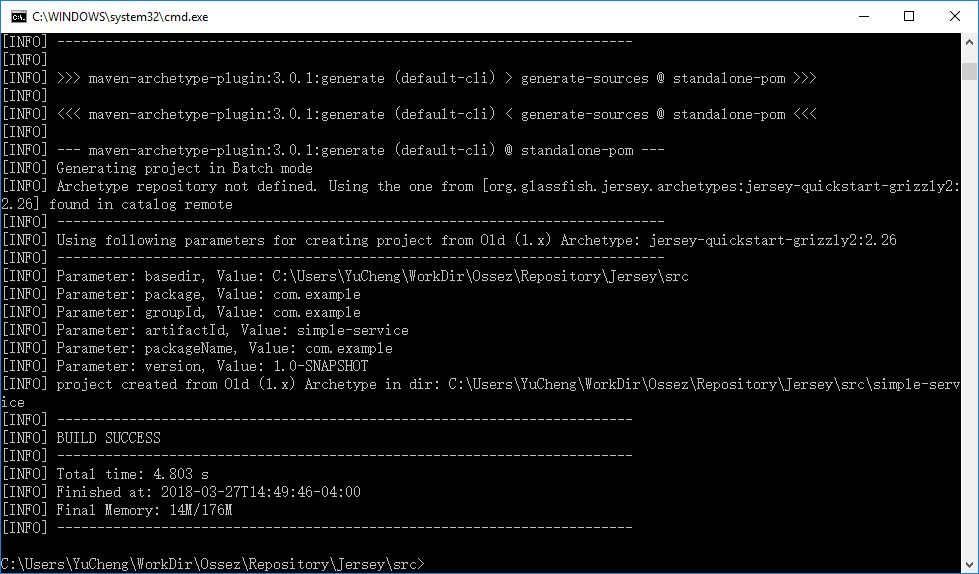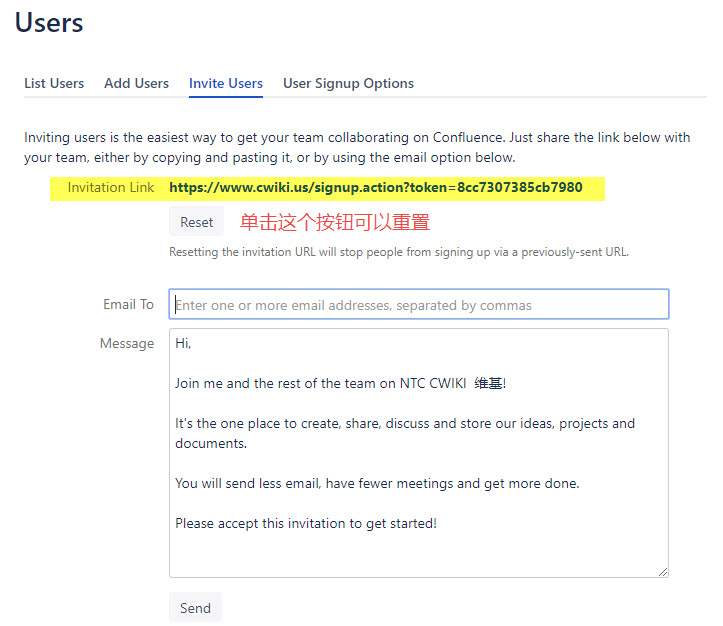Confluence 记录了每个用户尝试登录系统过程中的失败次数。当用户登录失败尝试的次数超过某一个设定的值,用户登录的时候将会被要求同时输入验证码(CAPTCHA )直到用户再次成功登录。 如果用户是管理员用户,但这个管理员用户已经有很多失败的登录尝试,你可以通过单击重置失败登录计数(Reset Failed Login Count.)来将这个用户的失败登录计数设置为 0。 Multiple user directories 你可以在 Confluence 中定义多个用户目录,所以 Confluence 可以查看一个或者多个位置。例如,你可以使用默认的 Confluence 内部目录同时也可以使用 LDAP 目录服务器。在这个案例中,你可以定义一个目录查找顺序来确定 Confluence 在处理用户和用户组的时候先查找那个目录服务。这里是有关目录顺序如何影响处理流程: 目录中的顺序是被用来如何查找用户和组的顺序。 修改用户和用户组将会仅仅应用到应用程序具有修改权限的第一个目录中。 请参考: Managing Multiple DireManaging Multiple Directoriesctories https://www.cwiki.us/display/CONFLUENCEWIKI/Edit+User+Details
你可以查看和编辑 Confluence 用户的详细信息,包括他们的用户名,密码,电子邮件地址,组成员和可以访问 Confluence 的权限。 编辑一个用户的详细信息 选择 > 用户管理 可以进行下面的操作: 选择 显示所有(Show all users) 来列出在 'confluence-users' or 'users' 组中的所有用户。 在 查找用户 (Find User) 字段中输入一个用户名,全名或者电子邮件地址然后单击 查找(Search)。 如果你已经在查看某一个用户的属性,选择做出边栏中的 管理用户(Administer User)。 选择你希望进行管理的用户。 现在你可以看到用户的当前详细信息和下面的一些链接允许你进行编辑。 查看属性(View Profile) — 查看用户的属性。 编辑用户组(Edit Groups) — 添加或删除用户所属的用户组。 编辑详细信息(Edit Details) — 修改用户的详细信息。例如,你可以修改用户的名字,电子邮件地址,联系详细信息,小组或者部门信息。在一些安装实例中,你也许可以修改用户的登录名。请查看修改用户名页面中的详细信息。 设置密码(Set Password) — 编辑用户的密码信息。 删除(Delete ) — 如果用户没有在空间中添加或者编辑任何内容,你可以删除这个用户。 禁用(Disable )— 你可以禁用(例如,取消激活)已经在空间中编辑或者添加了任何内容的用户的访问。 https://www.cwiki.us/display/CONFLUENCEWIKI/Edit+User+Details
创建 Jersey 工程需要使用 Apache 的 Maven 软件工程和管理工具。所有的Jersey产品模块都可以在 Maven中央库 中找到。这样的话 Jersey 可以非常容易和其他基于 Maven 的项目进行配置(non-SNAPSHOT)。 Jersey 已经部署到中央仓库中了,因此你不需要配置其他仓库来让 Jersey 可以工作。 有关 SNAPSHOT 版本 如果你想要使用最新的 Jersey 模块的 SNAPSHOT 版本(SNAPSHOT 版本代表不稳定、尚处于开发中的版本),需要在 pom.xml 中添加如下内容: <repository> <id>snapshot-repository.java.net</id> <name>Java.net Snapshot Repository for Maven</name> <url>https://maven.java.net/content/repositories/snapshots/</url> <layout>default</layout> </repository> 使用 Maven 的工程创建一个 Jersey 项目是最方便的,让我们用这种方法来看一下它是怎么实现的。让我们创建一个新的 Jersey 项目,运行在Grizzly容器。 我们使用 Jersey-provided 的 maven archetype。创建一个项目,需要执行下面的代码: mvn archetype:generate -DarchetypeArtifactId=jersey-quickstart-grizzly2 \ -DarchetypeGroupId=org.glassfish.jersey.archetypes -DinteractiveMode=false \ -DgroupId=com.example -DartifactId=simple-service -Dpackage=com.example \ -DarchetypeVersion=2.26 在你的项目里面随意调整 pom.xml 内的 groupId,包名和版本号就可以成为一个新的项目。 https://www.cwiki.us/display/RESTFUL/Creating+a+New+Project+from+Maven+Archetype
如果你不能作为管理员登录 Confluence (例如,你弄丢了你的管理员密码),你可以以恢复模式启动 Confluence 来恢复你的管理员用户权限。 如果你使用的是下面的方式,那么这个指南可能并不适用你: Confluence 被配置通过使用 Crowd 来 SSO。 这个指南只覆盖了如何从 Confluence 内部目录中重置管理员用户密码。如果你启用了 Crowd SSO,你就不能通过这个方法重置你的系统管理员密码。请参考 Integrating Crowd with Atlassian Confluence 页面的内容来获取如何启用和禁用 Crowd SSO。 你正在使用 Confluence 3.4 或更早的版本。 请参考操作的版本 OSUser 或者 AtlassianUser。 如果你还在使用早期的版本的话,我们建议你尽快升级。 在开始之前 下面的步骤我们是在示例数据库上进行操作的,应该也能够在 MySQL 和 PostgreSQL 上正确配置。你可能需要针对你安装数据库的不同进行一些 SQL 的调整。 我们强烈推荐你在正式运行的数据库上进行任何 SQL 操作之前先在测试数据库上先运行和测试。 如果你知道你的管理员用户名,并且这个管理员的邮件地址是有效的,同时你的系统也正确配置了邮件服务器的话。你可以使用界面的重置用户密码链接进行对你管理员账号的密码进行重置。 系统将会向你的管理员账号下发送一个重置密码的链接。 获得数据库的访问权限 如果你使用默认安装嵌入的 H2 数据库,你可以在 <confluence-home-directory>/database 中找到你的额数据库文件。查看 通过重置密码来获得管理员权限 来获得更多的信息。 如果你使用的是外部生产数据库,你可以使用你常用的工具连接这些外部数据库。你需要具有这些数据库的查询和更新权限。 第一步:确定管理员 希望找到那些用户具有管理员权限,你需要连接你的数据库。你可以使用一些数据库工具例如 DBVisualiser。 如果你的系统还没有安装这些工具,你需要首先进行下载和安装,然后在数据库管理工具中运行下面的 SQL 来获得你的管理员用户名和 ID。 select u.id, u.user_name, u.active from cwd_user u join cwd_membership m on u.id=m.child_user_id join cwd_group g on m.parent_id=g.id join cwd_directory d on d.id=g.directory_id where g.group_name = 'confluence-administrators'and d.directory_name='Confluence Internal Directory'; 如果返回的结果有多条记录的话,选择一个ID/username 组合,然后继续下面的操作。、 如果返回的结果没有任何记录,请直接进入步骤: If No Local Administrator Exists. 同时请确定 active 字段的值为 "T",如果没有这个标志位的话,重置用户密码的操作是不会成功的。 你可以使用下面的 SQL 来将这个标志位设置为 T,你可以用你的用户名来替换掉 SQL 中的 "<user_name>" 内容。 UPDATE cwd_user SET active = 'T' WHERE user_name ='<user_name>'; 如果没有管理员账号 在你的本地内部目录中,有可能管理员账号不存在。如果是这种情况的话,你需要添加一个: 通过运行下面的 SQL 来添加一个管理员账号: insert into cwd_user(id, user_name, lower_user_name, active, created_date, updated_date, first_name, lower_first_name, last_name, lower_last_name, display_name, lower_display_name, email_address, lower_email_address, directory_id, credential) values (1212121, 'admin', 'admin', 'T', '2009-11-26 17:42:08', '2009-11-26 17:42:08', 'A. D.', 'a. d.', 'Ministrator', 'ministrator', 'A. D. Ministrator', 'a. d. ministrator', 'admin@example.com', 'admin@example.com', (select id from cwd_directory where directory_name='Confluence Internal Directory'), 'x61Ey612Kl2gpFL56FT9weDnpSo4AV8j8+qx2AuTHdRyY036xxzTTrw10Wq3+4qQyB+XURPWx1ONxp3Y3pB37A=='); insert into user_mapping values ('2c9681954172cf560000000000000001', 'admin', 'admin'); 通过下面的 SQL 来将这个账号添加到管理员用户组: insert into cwd_group(id, group_name, lower_group_name, active, local, created_date, updated_date, description, group_type, directory_id) values ( '888888','confluence-administrators','confluence-administrators','T','F','2011-03-21 12:20:29','2011-03-21 12:20:29',NULL,'GROUP',(select id from cwd_directory where directory_name='Confluence Internal Directory')); insert into cwd_group(id, group_name, lower_group_name, active, local, created_date, updated_date, description, group_type, directory_id) values ( '999999','confluence-users','confluence-users','T','F','2011-03-21 12:20:29','2011-03-21 12:20:29',NULL,'GROUP',(select id from cwd_directory where directory_name='Confluence Internal Directory')); 将组成员添加到 cwd_membership: insert into cwd_membership (id, parent_id, child_user_id) values (888888, (select id from cwd_group where group_name='confluence-users'and directory_id=(select id from cwd_directory where directory_name='Confluence Internal Directory')), 1212121); insert into cwd_membership (id, parent_id, child_user_id) values (999999, (select id from cwd_group where group_name='confluence-administrators'and directory_id=(select id from cwd_directory where directory_name='Confluence Internal Directory')), 1212121); 如果你使用的是 Oracle 数据库,使用 sysdate 来替换掉 created_date 字段名。 第2步:替换管理员密码 Confluence 不会在数据库中保存文本格式的密码,所保存的密码都是加密后的哈希字符串。你需要在数据库中插入加密后的哈希字符串而不是原始的文本数据。 下面的数码是密码:admin,加密后的哈希字符串(对字符 admin 进行哈希)。 x61Ey612Kl2gpFL56FT9weDnpSo4AV8j8+qx2AuTHdRyY036xxzTTrw10Wq3+4qQyB+XURPWx1ONxp3Y3pB37A== 希望修改制定用户的密码为 admin : 关闭 Confluence 连接你的数据库 运行下面的 SQL:…
如果你不能作为管理员登录 Confluence (例如,你弄丢了你的管理员密码),你可以以恢复模式启动 Confluence 来恢复你的管理员用户权限。 如果你知道你的管理员的用户名和电子邮件地址,你可以使用登录界面的忘记密码链接。系统将会发送一个重置邮件链接到你的管理员邮箱中,你可以用这个重置链接来恢复你的管理员密码。 作为 Confluence 的管理员,你可能会发现你被 Confluence 禁止登录了,其中可能有下面的一些原因: 你将你自己部署的 Confluence 导入到云平台上,但是导入的系统没有包含有系统管理员账号。 你忘记了你的管理员账号的密码,但是与这个账号关联的电子邮件地址,你已不具有访问权限了,或者这个电子邮件地址已经不存在了。 你正在使用外部目录,或者 JIRA 的用户管理,同时 Confluence 内部的用户管理已别禁用。但是你的外部目录当前不可用。 你需要在 Confluence 中修改用户外部目录的配置,但是当前这个外部目录已不可用了。 在上面的这种情况下,你需要在 Confluence 恢复模式中重置管理员的用户访问权限。 正在使用 Confluence 6.5.0 或早期版本?你需要使用数据库模式来恢复你的管理员权限,请查看 通过重置密码来获得管理员权限 页面中的内容。 使用恢复模式来重置访问权限 恢复模式通过为管理员账号创建一个虚拟用户目录来进行工作的。你在系统属性为这个管理员账号创建密码,其他用户在恢复模式的时候也能正常访问 Confluence 系统。 希望对 Confluence 管理员用户进行权限恢复: 停止 Confluence 。 编辑 <installation-directory>/bin/setenv.sh 或 setenv.bat 文件,然后添加下面的内容到系统属性中,用你的密码替换 <your-password> ,这个密码就是你登录系统的临时密码。 -Datlassian.recovery.password=<your-password> 请查看 Configuring System Properties 页面中的内容来获得更多有关系统属性的信息。 使用手动方式启动 Confluence。启动方法为运行 <installation-directory>/bin/start-confluence.sh 或 start-confluence.bat 文件(不要以服务方式启动 Confluence)。 使用用户名 recovery_admin 和你刚刚在系统属性上面创建的临时密码登录 Confluence。 在启动的 Confluence 中找到你已经存在的管理员账号,然后重置这个管理员账号的密码,如果你的系统中没有管理员账号,你可以创建一个新的管理员账号并且指派管理员权限给这个账号。 确定你能够用你在上面使用的管理员账号成功登录系统。 停止 Confluence。 编辑 <installation-directory>/bin/setenv.sh 或 setenv.bat 同时删除系统属性。 使用你平常启动 Confluence 的方法启动 Confluence(手动或者按服方式启动)。 小提示: 当你成功重置系统管理员访问权限后,马上删除添加的系统配置。 不要让 Confluence 运行在恢复模式或者使用 recovery_admin 账号作为你日常登录的管理员账号。 你的临时密码应该是唯一的,同时还需要具有一定的密码强度,不要使用你打算作为管理员账号使用的密码为你的临时密码。 https://www.cwiki.us/display/CONFLUENCEWIKI/Restore+Passwords+To+Recover+Admin+User+Rights
管理用户(Administer User)仅仅在你具有管理员权限的时候可见。 你也可以使用 Administration Console 来删除和禁用用户。 你可以使用 edit the groups 来编辑用户所属的用户组。可以使用用户组来修改用户的一些特定的权限而避免完全禁止用户访问 Confluence。 多用户目录(Multiple user directories) – 你可以在 Confluence 中定义多个用户目录,所以 Confluence 可以查看一个或者多个位置。例如,你可以使用默认的 Confluence 内部目录同时也可以使用 LDAP 目录服务器。在这个案例中,你可以定义一个目录查找顺序来确定 Confluence 在处理用户和用户组的时候先查找那个目录服务。这里是有关目录顺序如何影响处理流程: 目录中的顺序是被用来如何查找用户和组的顺序。 修改用户和用户组将会仅仅应用到应用程序具有修改权限的第一个目录中。 请参考: Managing Multiple DireManaging Multiple Directoriesctories 用户数和你的许可证(Number of users and your license) – Confluence 'License Details' 页面将会告诉你安装的 Confluence 实例中有多少用户占用了许可证,有多少用户是当前的注册用户。注册用户数量包括具有 'Can Use' 全局权限的用户。如上面描述的非激活的用户是不会计算为许可证用户的。选择刷新( Refresh)按钮来确定你看到的数据是最新的数据。 如果用户是通过外部目录创建的只读用户,上面的操作都不可用,并且用户是不会显示的。 https://www.cwiki.us/display/CONFLUENCEWIKI/Delete+or+Disable+Users
你可以 删除(delete)没有在你 Confluence 站点中添加或者编辑过内容的用户。这些内容包括页面,博客内容和编辑已经存在页面的跟帖,意见等。 如果用户在你的 Confluence 系统中贡献过内容,你应该选择的是 禁用(disable)用户账户。禁用用户账户不会对用户已经创建的内容进行删除。 如果一个用户已经被你禁用了,这个用户将不能使用其用户名登录系统,同时这个用户也不会被计算在 Confluence 用户许可证使用计数中。 希望删除或者禁用一个用户: 选择 > 用户管理(User management) 查找一个用户或者单击 显示所有用户(Show all users) 选择用户 进行下面的操作: 选择 删除(Delete)如果用户没有贡献过任何内容的话 选择 禁用(Disable)如果用户有贡献过内容,选择这个来对用户进行归档 屏幕截图:管理一个用户 https://www.cwiki.us/display/CONFLUENCEWIKI/Delete+or+Disable+Users
多目录 – 你可以在 Confluence 中定义多个用户目录,所以 Confluence 可以查看一个或者多个位置。例如,你可以使用默认的 Confluence 内部目录同时也可以使用 LDAP 目录服务器。在这个案例中,你可以定义一个目录查找顺序来确定 Confluence 在处理用户和用户组的时候先查找那个目录服务。这里是有关目录顺序如何影响处理流程: 目录中的顺序是被用来如何查找用户和组的顺序。 修改用户和用户组将会仅仅应用到应用程序具有修改权限的第一个目录中。 请参考: Managing Multiple DireManaging Multiple Directoriesctories Email 服务器在使用域名限制设置和邀请的注册的时候是必须的 - 在你启用用户设置和电子邮件邀请用户注册之前,你需要为你的 Confluence 安装实例配置电子邮件服务器。 用户管理选项是否可见? 如果你的外部用户管理启用,内部的用户管理被禁用。希望配置外部用户管理,请进入 > 基本配置(General Configuration)> 安全配置 。请查看 Disabling the Built-In User Management 页面中有关的内容。 https://www.cwiki.us/display/CONFLUENCEWIKI/Add+and+Invite+Users
希望添加一个新用户: 选择 > 用户管理(User management) 选择 添加用户(Add Users)标签页 输入用户的详细信息 选择是否让 Confluence 发送一个电子邮件到用户的电子邮箱中通知用户的用户名已经被创建了。这个电子邮件信息将会包含一个连接,用户可以通过这个链接来重置他们的密码。 选择 创建(Create) 屏幕截图:添加用户 https://www.cwiki.us/display/CONFLUENCEWIKI/Add+and+Invite+Users
邀请链接包含有一个安全令牌,其结构如下: https://www.cwiki.us/signup.action?token=8cc7307385cb7980 这个安全令牌是一个共享令牌 - 针对个人的邀请是不包含有一个独立令牌的。任何知道这个链接的用户都可以在 Confluence 中进行注册。 你可以通过选择 重置(Reset)按钮来重置这个令牌的参数。当新的令牌参数被启用后,曾经的令牌就不能再用于注册新用户了。 屏幕截图:邀请用户 https://www.cwiki.us/display/CONFLUENCEWIKI/Add+and+Invite+Users